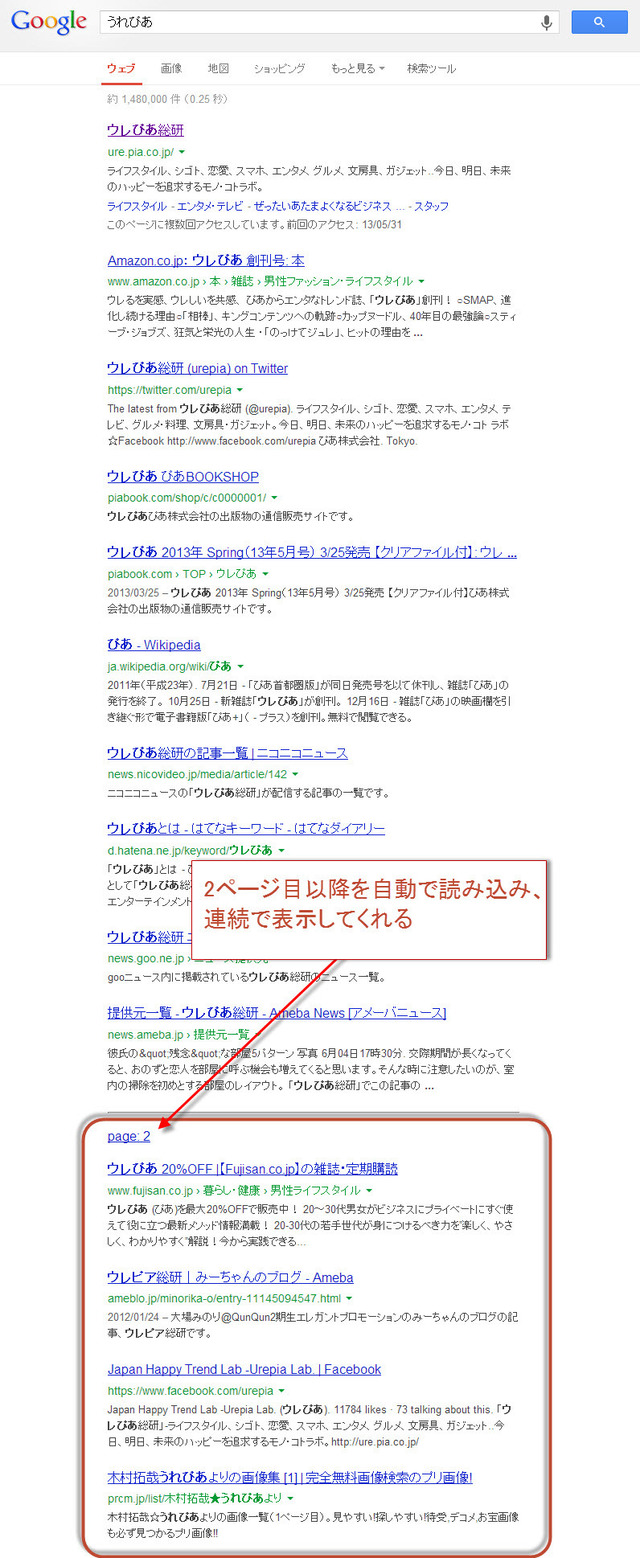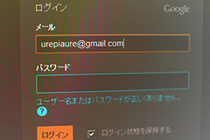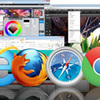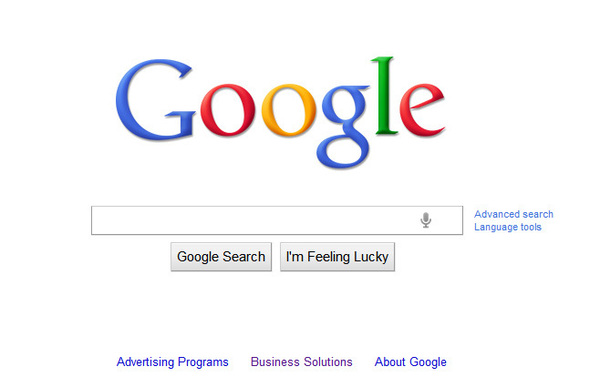
 江原有紀さん
江原有紀さん 拡大画像表示
 バウケンジさん
バウケンジさん 拡大画像表示
3つのS(「スピード(Speed)」、「シンプルさ(Simplicity)」、「セキュリティ(Security)」)の実現をコンセプトに開発され、着実にユーザー数を増やしつつある、Googleのブラウザ『Google Chrome』(以下『Chrome』)。今回は、Googleのなかの人、江原有紀さんとバウケンジさんに、オススメ拡張機能と、より快適に使う小技を教えてもらいました。
そもそも拡張機能とは
インストールしたブラウザを初期状態のままで使っても十分機能しますが、「拡張機能(「プラグイン」とも言います)」を追加でインストールすると、「かゆいところに手が届く」機能を発揮してくれます、業種によっては、「この拡張機能がないと、仕事にならない」というものもあるほど。しかし、各自で必要なものを適宜追加するため、自分のブラウザの使い方に合致して、しかも便利にしてくれる拡張機能を探す手間をかけなければなりません。ここが初心者には少々ハードルの高いところ。そこで、Googleのなかの人から、万人に役立ちそうな、拡張機能をピックアップしてもらいました。
Web閲覧もメール処理も効率アップする、拡張機能2選
まず、江原さんからオススメしてもらったのは「AutoPatchWork(オートパッチワーク)」。ページ分割されているWebサイトを、まとめて1ページで表示してくれる拡張機能です。例えば、Googleの検索結果画面は、単語によっては数十ページにもわたって表示されます。
1ページを上から下まで見て、「2」をクリックして、「3」をクリックして…と、順繰りに見ていく作業を、「AutoPatchWork」は快適にしてくれます。
「ページの下部までスクロールすると、自動的に2ページ目を1ページ目の下に続けて、あたかも1つのページのように表示してくれるのです。クリックをせずとも、マウスホイールをグリグリ回すだけで、スイスイと複数ページを見られます(江原さん)」。
Googleの検索結果ページも、これをインストールすると複数ページを一度にまとめて閲覧できますよ。
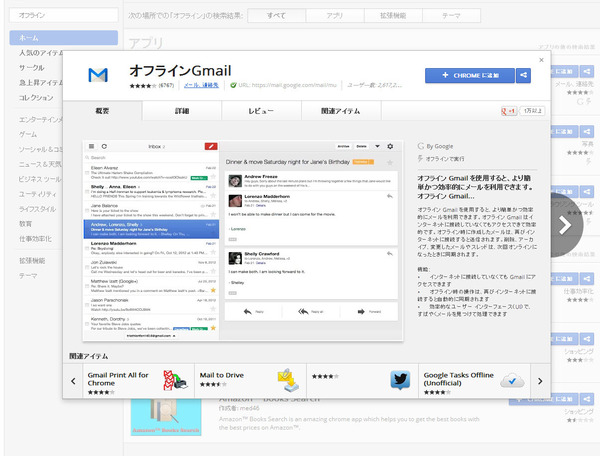
●オフラインGmail
続いて、ケンジさんのオススメ拡張機能は「オフラインGmail」。Webブラウザですべての操作ができるWebメールの代表格「Gmail」。Gmailのおかげで、メーラーソフトを使わなくなった人も多いのではないでしょうか。しかし、ネットに繋がっていないと何もできない、という弱点もあります。それを解決するのが「オフラインGmail」。一定期間分GmailのデータをPC内に保存して、ネット未接続状態でも新規メールが書けたり、過去のメールを検索を可能にする拡張機能です。
通信環境の安定しない、外出先でメールを打つときなど「さっきまで操作できていたのに、回線がこまめに切れて作業が細切れになる」状態を解決してくれます。「回線が安定しているところでも『あえてオフラインにして、作業に集中する』という使い方ができます(バウさん)」。メールを書いている最中に新着メールが届き、それに気を取られるなんてことも、これで解決です。